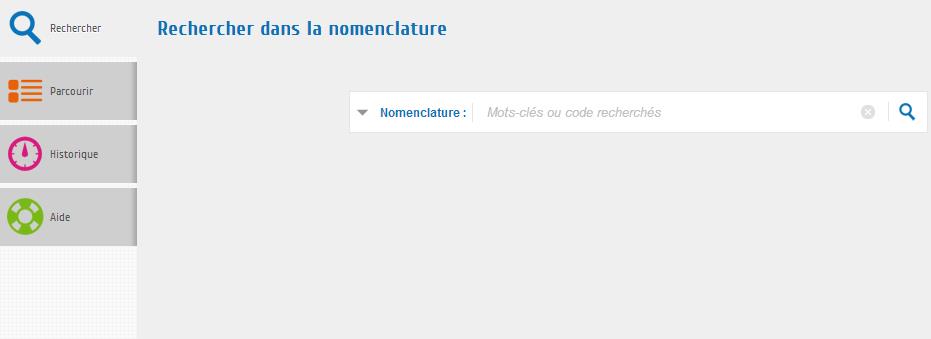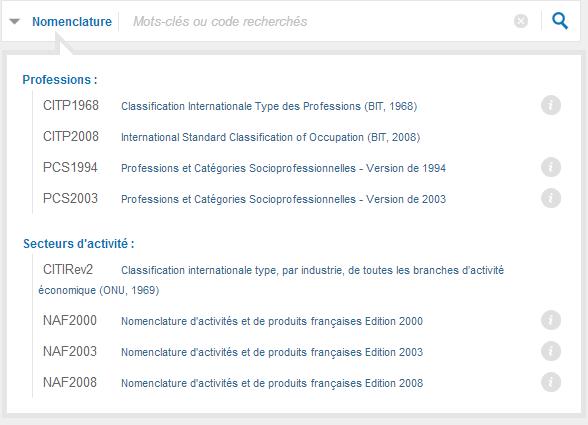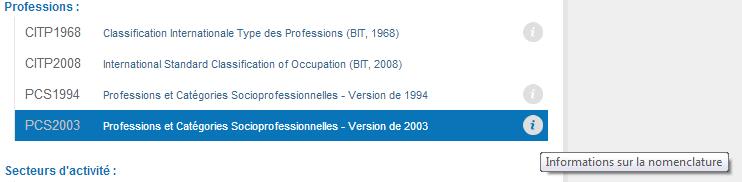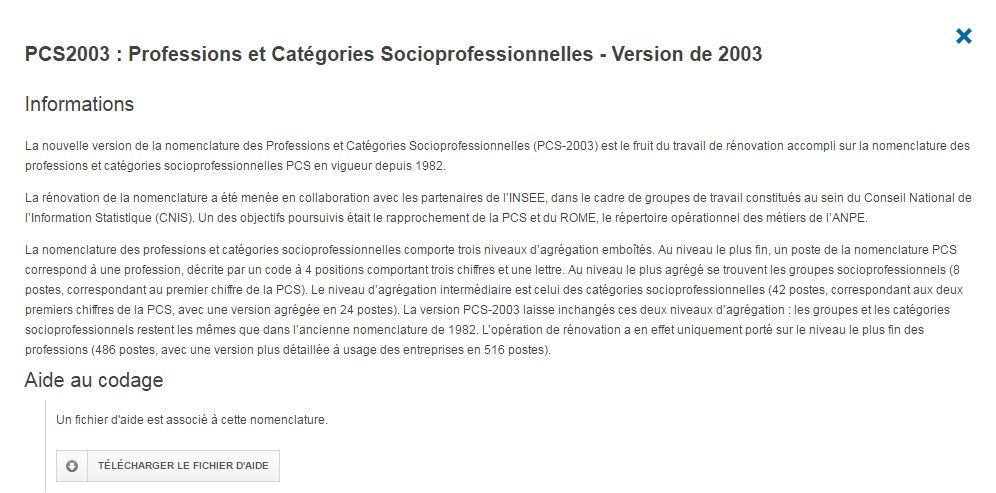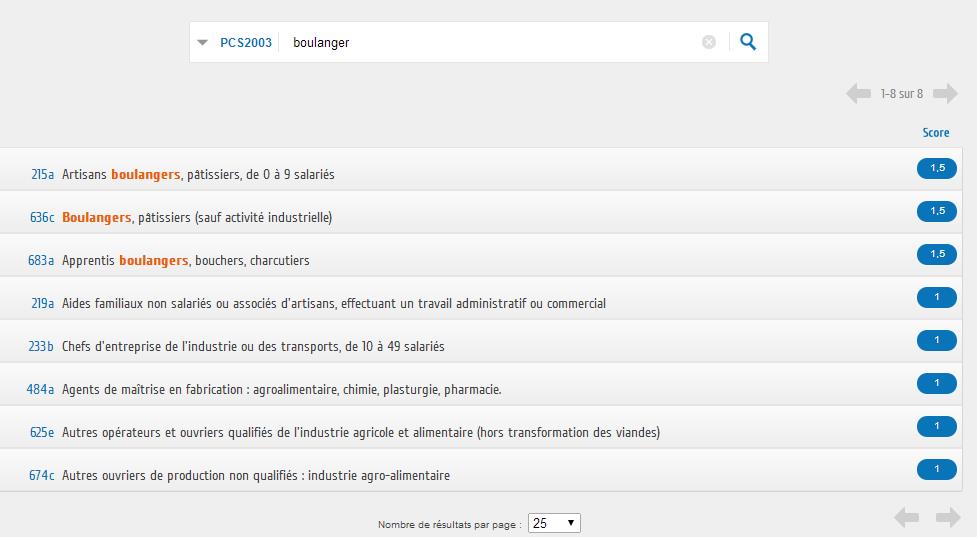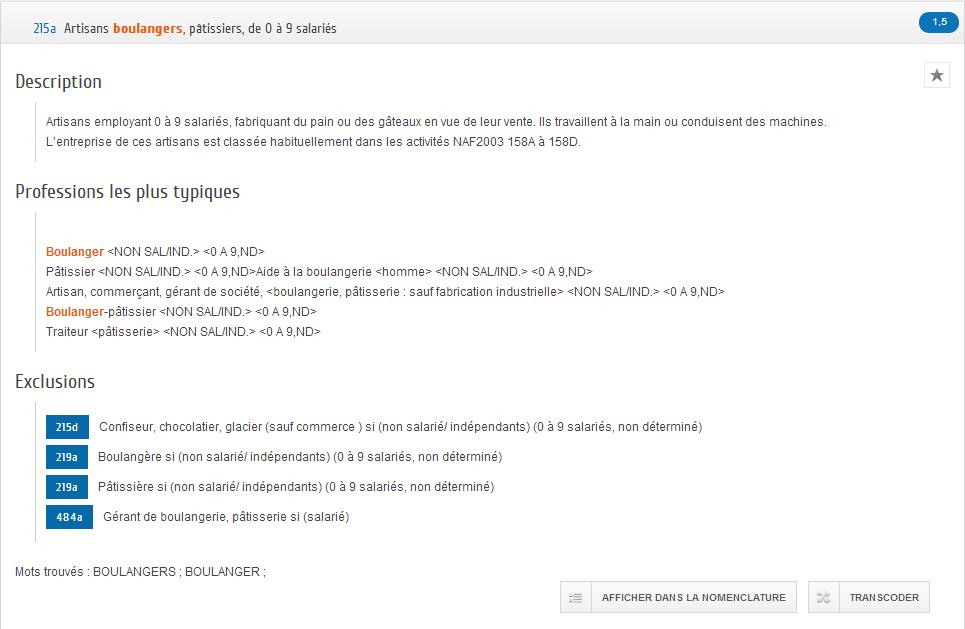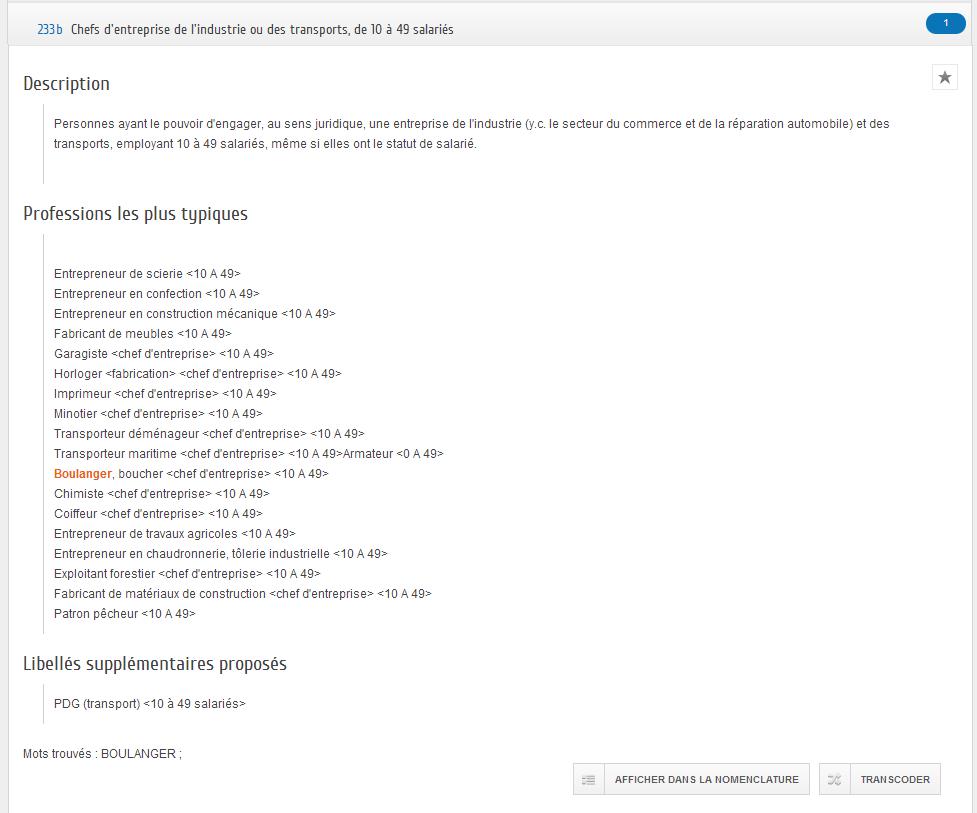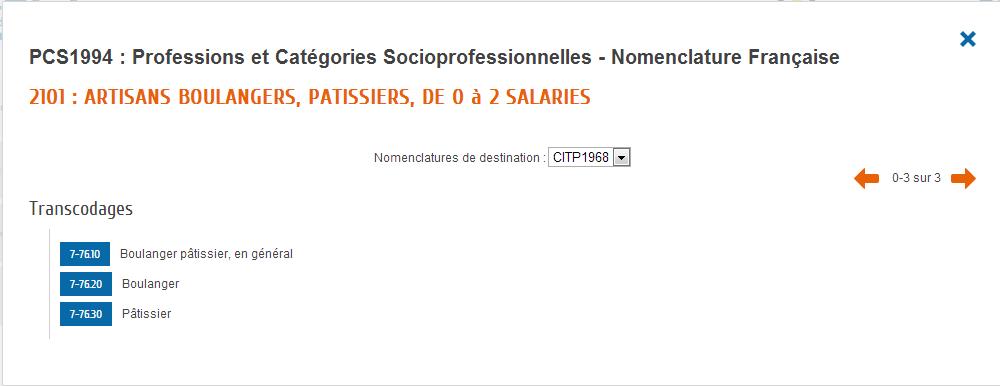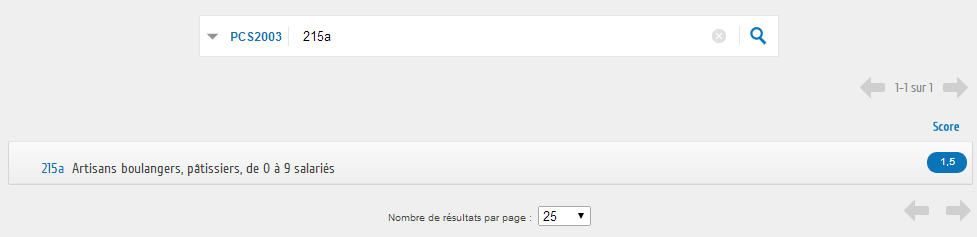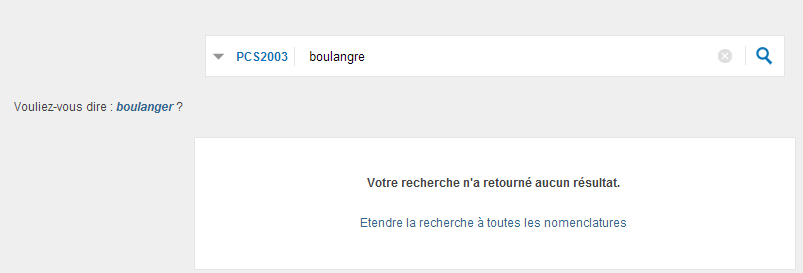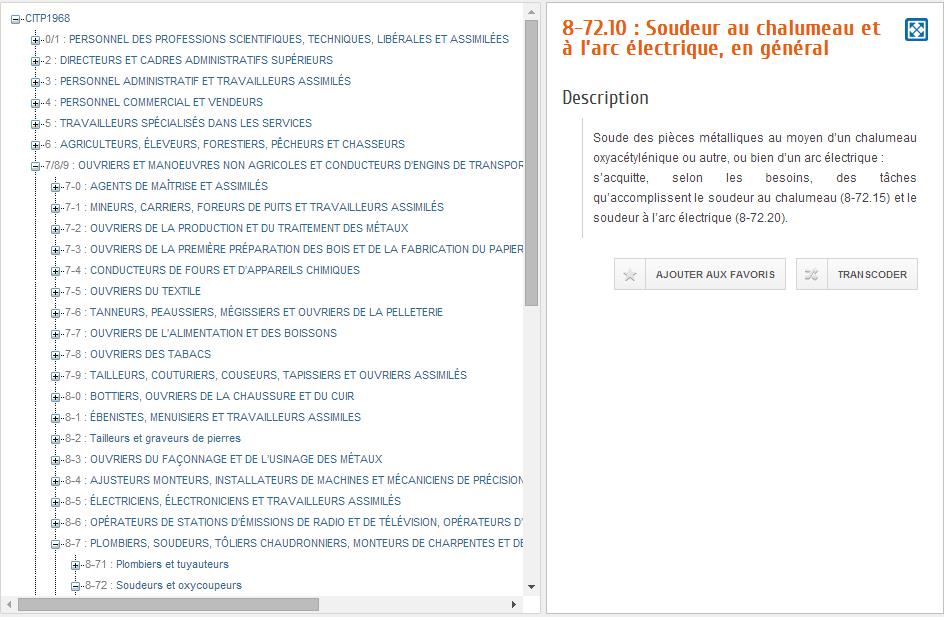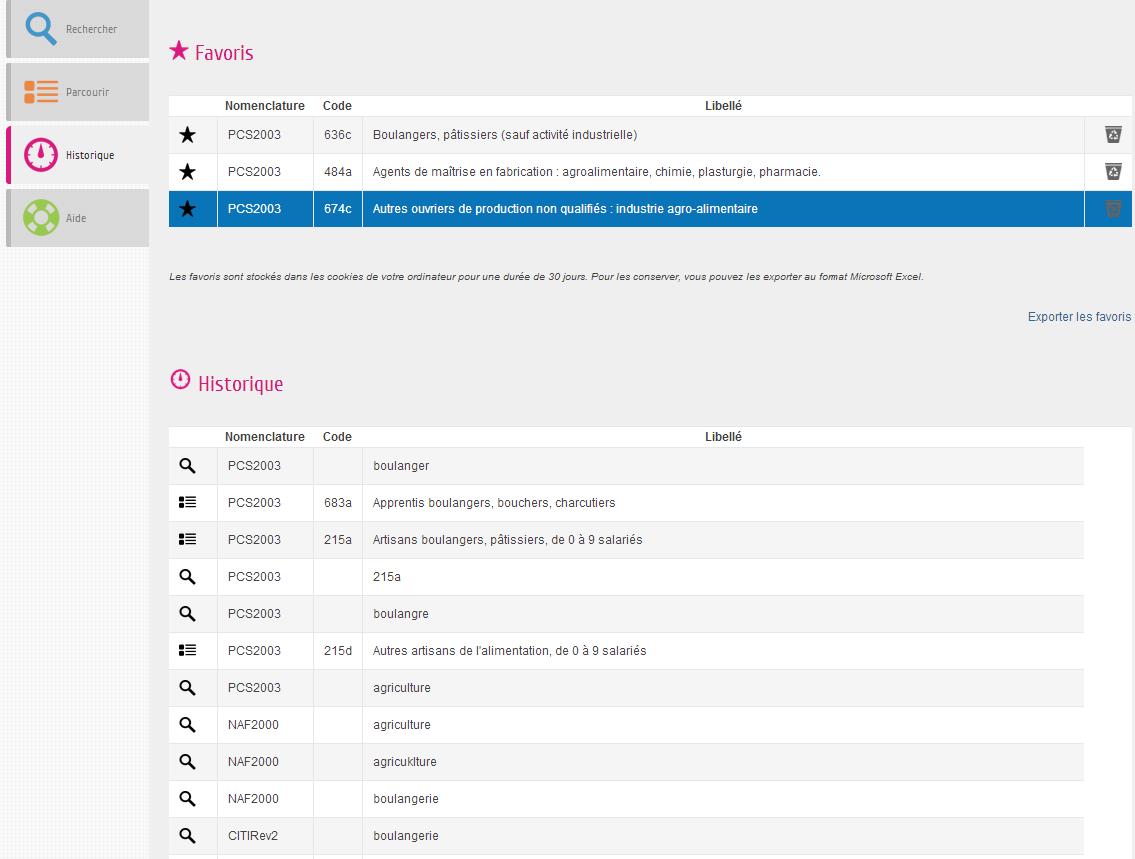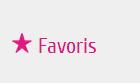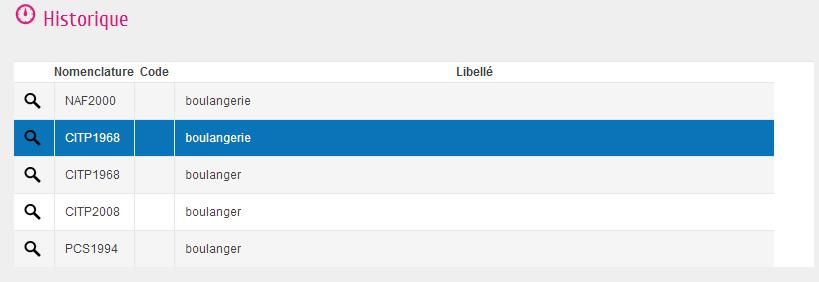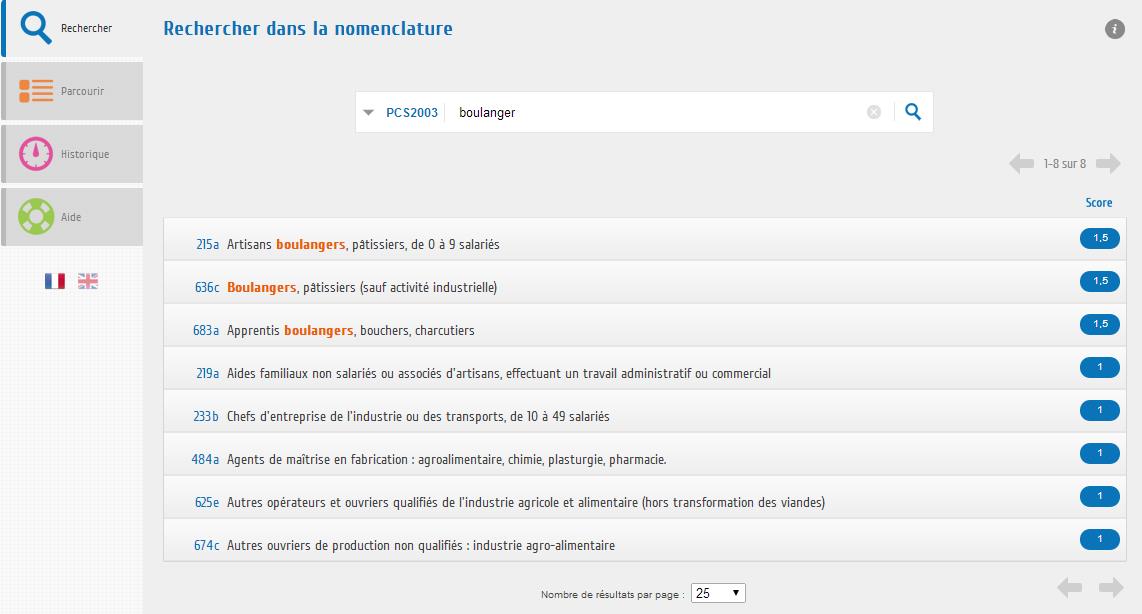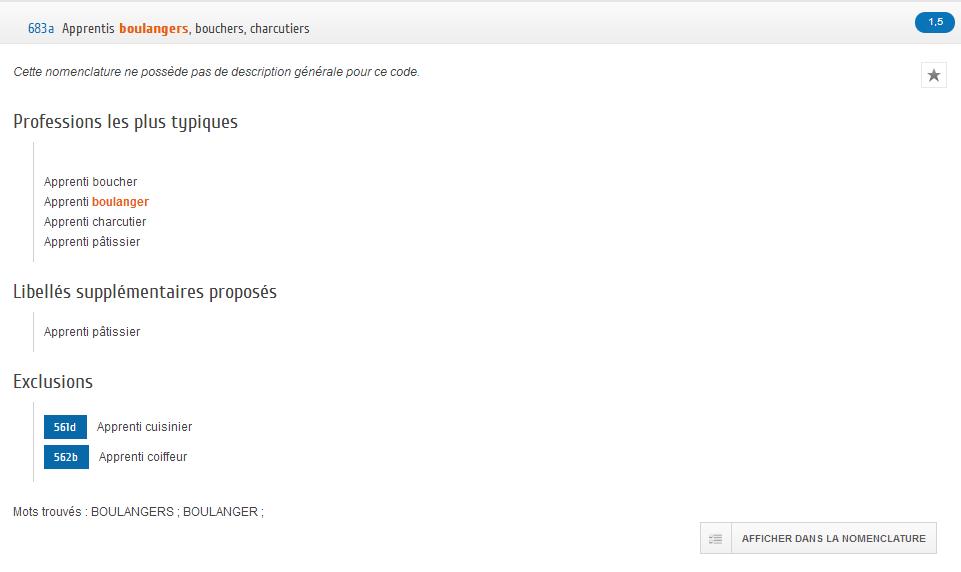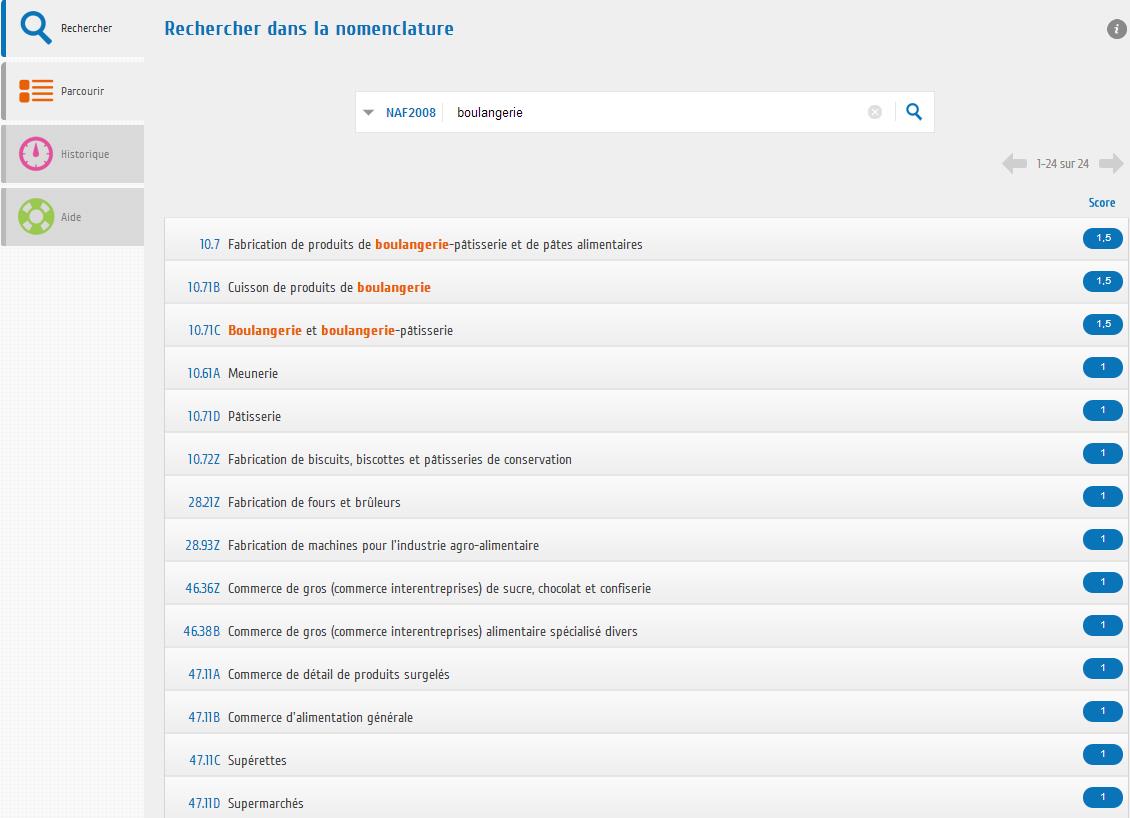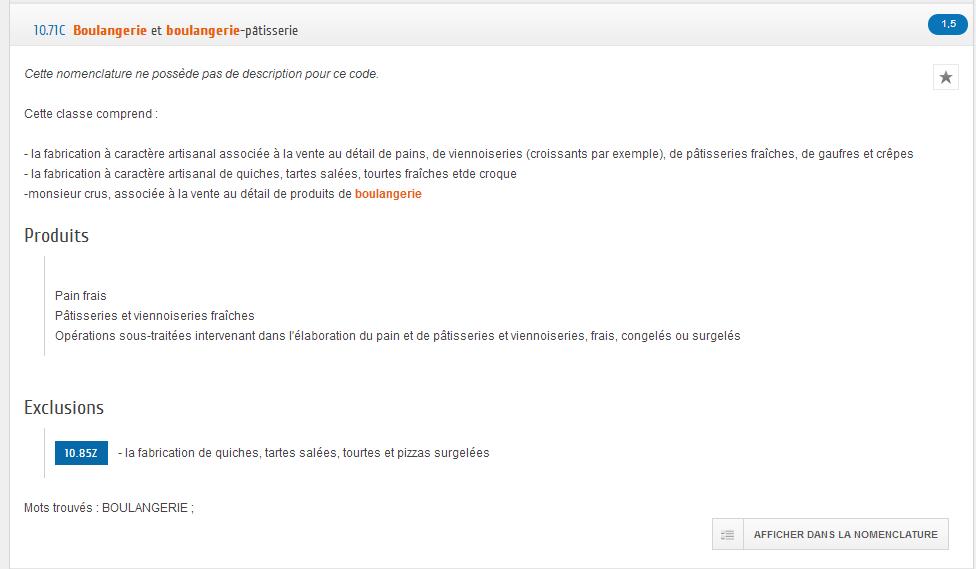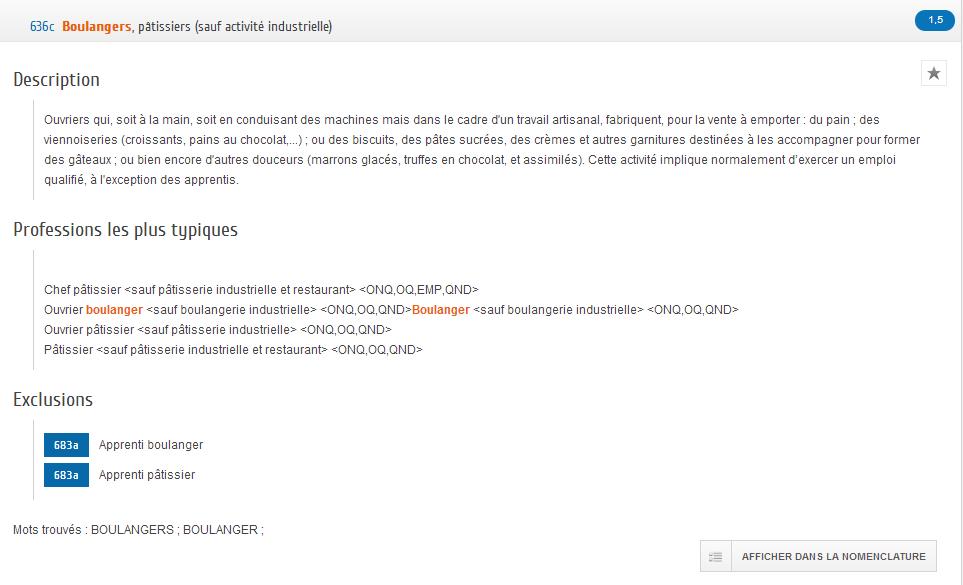Outils d'aide à l'évaluation des Expositions professionnelles
Outils d'aide à l'évaluation des Expositions professionnelles
AIDE DE L'OUTIL CAPS
Note : L'aide d'Evalutil est disponible sur le site de l'outil
1. Choix de la langue
Le site propose deux interfaces, une en français avec des nomenclatures françaises et internationales (en langue française), et une interface en anglais avec des nomenclatures internationales (en langue anglaise).
Le choix d’un de sites renvoie donc vers le site dans la langue choisie. L’outil s’ouvre alors sur une page d’accueil permettant d’accéder à l’ensemble des fonctionnalités proposées par l’outil au travers de différents onglets :
- Onglet ‘Recherche’ permettant de sélectionner une nomenclature et de faire une recherche de codes par saisie de terme,
- Onglet ‘Parcourir’ permettant de parcourir l’ensemble des codes hiérarchisés de la nomenclature sélectionnée ;
- Onglet ‘Historique’ qui permet de visualiser les codes favoris sélectionnés lors des recherches précédentes, ainsi que l’ensemble des recherches effectuées le temps de la connexion,
- Onglet ‘Aide’ qui donne accès à des informations aidant au codage des emplois ou à l’utilisation de l’outil, entre autre.
-
2. Onglet « Rechercher »
L’onglet « Rechercher » permet d’effectuer une recherche de code dans une nomenclature à partir de la saisie d’intitulé(s) ou de mot(s)-clé(s).
1. Etape 1 : choix de la nomenclature
Le choix de la nomenclture se fait en passant la souris sur le champ 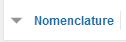
La liste des nomenclatures apparait.
Deux types de nomenclatures sont présentes sur CAPS : des nomenclatures de professions ou de secteurs d’activités. Ces nomenclatures peuvent provenir d’organisme nationaux (Insee) ou internationaux (Commission Européenne, BIT, ONU).
Une brève description des nomenclatures est accessible en cliquant sur le bouton 
Par exemple pour la PCS 2003 éditée par l’Insee :
Le choix d’une nomenclature se fait en cliquant sur une ligne de la liste.
Une fois la sélection de la nomenclature faite, celle-ci apparait sur la partie de gauche du bandeau. Les termes à chercher peuvent être saisis dans le champ de droite.
2. Etape 2 : Recherche de codes
Le champ de droite permet la saisie d’intitulé(s), de mot(s) clé(s), mais aussi de code directement.
En cliquant sur l’icône de la loupe 
Les résultats s’affichent dans la partie inférieure de la page.
Les codes sont classés par ordre décroissant de pertinence. Le score de pertinence s’affiche à droite en bout de ligne entouré en bleu. Dans les cas où plusieurs codes ont des scores identiques, ceux-ci sont classés dans l’ordre des codes de la nomenclature.
Il est alors possible de visualiser la définition associée au libellé du code en cliquant sur la ligne de résultat. Exemple pour la consultation du code 215a.
Les termes apparaissant en orange sont les termes identifiés par CAPS répondant à la recherche saisie. Ils sont d’ailleurs spécifiés en bas de page.
Il est possible, si la recherche est trop large que plusieurs pages de résultats s’affichent. Dans ce cas-là, les flèches sous le champ de recherche s’activent (en orange) : 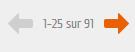
Il est aussi possible de modifier le nombre de résultats visibles par page :
3. La visualisation des codes
La page de visualisation d’un code comporte différentes zones :
- Le code et son intitulé associé au score de pertinence relatif à la recherche effectuée.
- Pour les nomenclatures professions (PCS, CITP) : une description et la liste des libellés des professions de la nomenclature officielle apparaissent (« Professions les plus typiques » en PCS ou « Libellés assimilés » en CITP). Une deuxième liste (« Libellés supplémentaire proposés ») est présente qui correspond à des intitulés de professions non compris dans la nomenclature officielle mais qui sont proposés par les équipes de codeurs de l’InVS suite aux problématiques de codage rencontrées par le passé.
- Pour les nomenclatures d’activités : une description et la liste des produits associés à l’activité apparaissent telles que dans les nomenclatures officielles. De même, une liste (« Libellés supplémentaire proposés ») est présente issue de l’expérience de codage des équipes de l’InVS.
Pour tous les types de nomenclature, des exclusions peuvent être présentes pour certains codes. Ces exclusions sont signalées. Les codes exclus sont cliquables et renvoient vers la description du code (« onglet parcourir »).
Le bouton 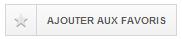
Le bouton 
Le bouton 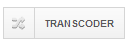
Lorsque plusieurs nomenclatures de destination sont disponibles la liste déroulante indique l’ensemble des choix possibles. Il est alors possible de sélectionner l’une de ces tables pour la consulter.
4. Trucs et astuces
Le moteur de recherche permet de saisir tout ou partie d’un mot. Par exemple, une saisie des termes « boul* » permettra de faire une recherche des expressions commençant par « boul ».
De même, la saisie « *boul* », identifiera les expressions contenant « boul ».
La saisie du code dans le champ de recherche permet d’accéder directement à un code en particulier.
Lors de faute de frappe dans la saisie de la recherche, CAPS analyse la requête et propose des termes qui pourraient correspondre à la demande initiale.
Par exemple la saisie de « boulangre » ne donne aucun résultat et CAPS propose d’effectuer une recherche en cliquant sur le terme « boulanger ».
3. Onglet « Parcourir »
L’onglet « Parcourir » permet de parcourir la nomenclature sélectionnée sous forme d’arbre hiérarchique. Deux types de navigation sont possibles, soit en saisissant directement un code, soit en déroulant l’arborescence au fur et à mesure de sommets en sommets.
Le champ de saisie permet de rechercher un code précis dans la nomenclature sélectionnée.
Lors de la saisie d’intitulé(s) ou de mot(s) clé(s) dans ce champ, CAPS bascule automatiquement sur « l’onglet Recherche ».
En cliquant sur l’icône (+) , tous les codes descendant du code sélectionné apparaissent.
Pour sélectionner un code, il suffit de cliquer sur son intitulé.
La description du code apparait dans la partie de droite. On y retrouve :
- le code et son intitulé
- la description
- les professions typiques (ou produits)
- les exclusions (si présentes)
- les libellés supplémentaires proposés (InVS)
Pour visualiser le détail d’une exclusion, il suffit de cliquer sur le code.
Il est possible d’afficher le code en plein écran en cliquant sur le bouton 
Le code s’affiche alors en plein écran. Cette nouvelle fenêtre permet d’imprimer la description du code grâce au bouton 
Là encore, le bouton 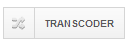
Le bouton 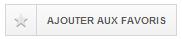
4. Onglet « Historique »
Au fur et à mesure de la consultation de CAPS, le site enregistre temporairement la liste des recherches et des codes ajoutés en favoris dans « l’onglet Historique ».
1. Les favoris
Il est possible de conserver certains codes lors de la consultation de leur description en les enregistrant dans la liste des favoris grâce au bouton 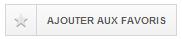
Des codes peuvent être supprimés de la liste des favoris en cliquant sur le bouton 
L’ensemble des codes favoris peuvent être exportés au format Excel grace au lien ‘Exporter les favoris’ .
Les favoris sont stockés dans les cookies de votre ordinateur pour une durée de 30 jours.
2. L’historique
L’historique des recherches est convervé. En cliquant sur le bouton 
5. Onglet « Aide »
L’onglet « Aide » permet l’accès à des informations utiles au codage et à l’utilisation de CAPS : mode d’emploi de l’outil CAPS, concepts du codage, astuces pour faciliter le codage dans certaines nomenclatures, etc.
6. Exemple d’une consultation
Prenons l’exmple d’un salarié avec un le cursus laboris ci après :
|
Profession |
Employeur |
Période |
|
Apprenti boulanger |
Boulangerie du Château |
1970-1973 |
|
Boulanger salarié |
Boulangerie du Château |
1973-1980 |
|
Boulanger à son compte |
Boulangerie |
1980-2014 |
Nous allons devoir coder en PCS2003 et NAF 2008, ces épisodes professionnels les uns après les autres en commençant par la période la plus ancienne (de 1970 à 1973).
Commençons d’abord par coder la profession :
En détaillant le code 683a, celui-ci semble le plus adapté à la situation :
Vient ensuite à coder le secteur d’activité :
En détaillant le code 10.71C, celui-ci semble le plus adapté à la situation :
Le premier épisode professionnel peut être codé de la façon suivante :
|
Profession |
Employeur |
Période |
Code PCS 2003 |
Code NAF 2008 |
|
Apprenti boulanger |
Bloulangerie du Château |
1970-1973 |
683a |
10.71C |
|
Boulanger salarié |
Boulangerie du Château |
1973-1980 |
|
|
|
Boulanger à son compte |
Boulangerie |
1980-2014 |
|
|
Il ne reste plus qu’à faire de même avec les autres épisodes professionnels de ce salarié pour coder l’ensemble de son cursus laboris. Le secteur d’activité reste le même tout au long de sa carrière. Par contre le code profession va changer.
Le deuxième emploi de boulanger salarié sera codé en 636c :
|
Profession |
Employeur |
Période |
Code PCS 2003 |
Code NAF 2008 |
|
Apprenti boulanger |
Bloulangerie du Château |
1970-1973 |
683a |
10.71C |
|
Boulanger salarié |
Boulangerie du Château |
1973-1980 |
636c |
10.71C |
|
Boulanger à son compte |
Boulangerie |
1980-2014 |
|
|
Et enfin le dernier emploi de boulanger sera codé en 215a :
|
Profession |
Employeur |
Période |
Code PCS 2003 |
Code NAF 2008 |
|
Apprenti boulanger |
Bloulangerie du Château |
1970-1973 |
683a |
10.71C |
|
Boulanger salarié |
Boulangerie du Château |
1973-1980 |
636c |
10.71C |
|
Boulanger à son compte |
Boulangerie |
1980-2014 |
215a |
10.71C |